Wenn Sie einen Screenshot von Ihrem Desktop machen möchten,Für einen Teil Ihres Desktops oder eines beliebigen Fensters finden Sie problemlos unzählige Apps, um dies zu tun. Wenn Sie jedoch einen Screenshot einer Webseite machen möchten, ist das eine andere Geschichte. Meistens müssen Sie sich auf eine Browsererweiterung verlassen, und die meisten von ihnen bieten nicht viele Optionen. Mac-Benutzer haben jetzt eine andere Option für diese in Paparazzi!. Es handelt sich um eine kostenlose Mac-App, mit der Sie alle Aufgaben erledigen könnenSeiten- oder beschnittene Screenshots von Websites. Paparazzi! Skaliert Bilder so, dass sie für verschiedene Bildschirmgrößen richtig aussehen. Hier können Sie beim Speichern der Datei eine Größe festlegen, damit Sie die Größe des Bildes später nicht ändern müssen. Sie können auch zeitverzögerte Screenshots der Webseite machen. Paparazzi! kann sich an Ihre letzten 10 (oder mehr) Suchvorgänge erinnern und Ihre Lesezeichen von jedem der auf Ihrem Mac installierten Browser importieren. Es unterstützt Notification Center-Warnungen, Bildkomprimierung, Speichern in den Formaten PDF, JPEG, PNG und TIFF, Anpassen des Namens der Ausgabedatei basierend auf einer vordefinierten Syntax und Hinzufügen von Vorgaben für das Zuschneiden und die minimale Bildschirmgröße. Das Ausgabebild enthält keine Wasserzeichen, und die App verhält sich wie ein Browser, mit dem Sie Webseiten anzeigen können, um deren Screenshots aufzunehmen.
Die Schnittstelle ist einfach genug; Die obere Leiste hat eineURL-Feld zur Eingabe der Adresse einer Website. Während Sie eine URL eingeben, wird Paparazzi! Füllt es automatisch aus den Lesezeichen in Ihrem Browser. Sie können auswählen, von welchem Browser die App Lesezeichen importiert. Wir werden jedoch gleich darauf zurückkommen. Neben der URL-Leiste finden Sie einige Optionen für die Größe des Screenshots. Mit "Min Size" können Sie die Mindestgröße für den Screenshot begrenzen. Mit der Option "Zuschneidegröße" können Sie die Zuschneidegröße für das Ausgabebild festlegen, um dessen maximale Abmessungen zu begrenzen. Sie sollten es auf unendlich einstellen, wenn die gesamte Seite erfasst werden soll. Durch Aufrufen der Dropdown-Menüs können Sie eine andere Größe auswählen. Paparazzi! Darüber hinaus gibt es eine Zeitverzögerungsfunktion, mit der Sie mehrere Screenshots von Websites mit animiertem oder Videoinhalt aufnehmen können.

Am unteren Rand des App-Fensters befindet sich eine HandSchaltfläche, mit der Sie die Website in ihrer tatsächlichen Größe anzeigen können. Die Augentaste gibt Ihnen einen schnellen Überblick über den Screenshot, wie er in der App geladen wurde. Der Freigabeknopf unten rechts hat in unseren Tests nicht funktioniert. Der Download-Button speichert den Screenshot.
Beim Speichern des Screenshots können Sie die Skalierung, das Format und die endgültige Größe des Bildes auswählen.
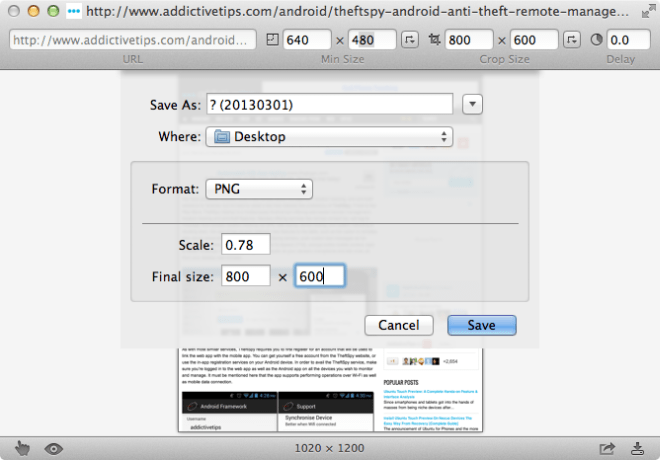
Paparazzi! hat auch einen Batch-Capture-Modus. Hiermit können Sie URLs in die Warteschlange stellen und Screenshots von allen URLs auf einmal erfassen. Öffnen Sie einfach das Batch-Capture-Fenster über das Menü Fenster, fügen Sie die URLs hinzu und klicken Sie auf die Wiedergabetaste. Bei der Stapelaufnahme werden die Vorgaben verwendet, die Sie im Einzel-URL-Aufnahmemodus sehen.
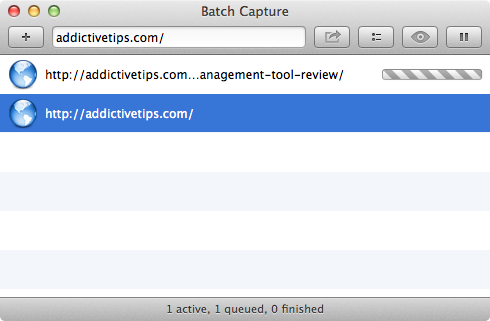
Sie können viele Einstellungen über konfigurierenPaparazzi! Auf der Registerkarte Allgemein können Sie das Namensformat der Ausgabedatei und die Anzahl der Elemente definieren, die im Verlauf gespeichert werden sollen. Sie können auch in Paparazzi auf Ihrem Desktop gespeicherte Bilder verarbeiten! und wählen Sie ihr Format aus derselben Registerkarte.
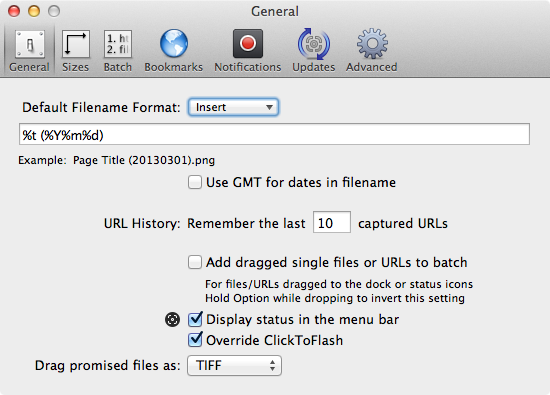
Größenvorgaben können hinzugefügt, aktiviert oder deaktiviert werdenKlicken Sie auf der Registerkarte "Größen" auf Auf der Registerkarte "Stapel" können Sie die Anzahl der Dateien verwalten, die im Stapel verarbeitet werden können, sowie deren Komprimierung, Format, maximale Anzahl von URLs, die in jedem Stapel verarbeitet werden können, und die Erweiterung für Dateien, die beim Laden geladen werden sollen Importieren eines Ordners mit Webseiten für Screenshots.
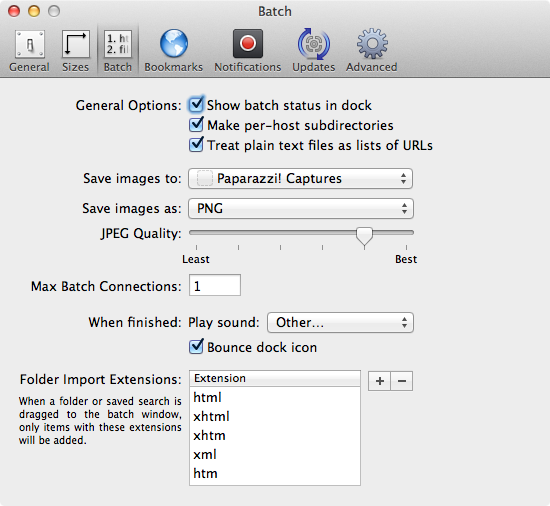
Auf der Registerkarte "Lesezeichen" können Sie die auswählenBrowser zum Importieren von Lesezeichen, während Benachrichtigungen und Warnungen auf der Registerkarte "Benachrichtigungen" verwaltet werden können. Auf der Registerkarte "Erweitert" können Sie einen Benutzeragenten für Paparazzi! Identifizieren von Websites wie beim Laden und von benutzerdefinierten Stylesheets, die Sie verwenden möchten.
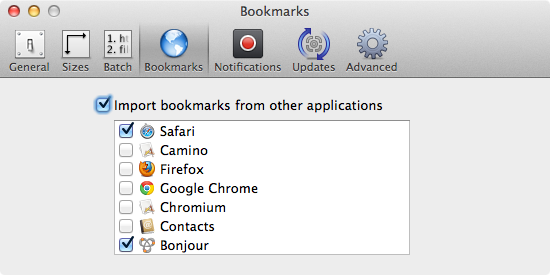
Seit Paparazzi! funktioniert unabhängig von Ihrem Browser, Sie sind nicht an eine einzelne Erweiterung gebunden und können sie sogar zusätzlich zu den Browsererweiterungen installieren, die Sie für diesen Zweck verwenden. Um es zusammenzufassen, Paparazzi! ist alles, worauf Sie jemals hoffen können, wenn es darum geht, Screenshots von Webseiten auf einem Mac aufzunehmen.
Laden Sie Paparazzi! Für Mac













Bemerkungen